Будучи самой популярной игровой платформой в 2020 году, Roblox далеко не застрахован от ошибок. Недавно многие игроки сообщили о том, что Roblox не работает. Если вы оказались одним из них, не волнуйтесь. Вот несколько исправлений, которые вы можете попробовать, чтобы ваш Roblox снова заработал.
Попробуйте эти исправления
Возможно, вам не нужно пробовать их все. Просто работайте вниз, пока не найдете тот, который принесет вам удачу.
- Проверьте, не проблема ли это на сервере
- Перезагрузите свою сеть
- Попробуйте другой браузер
- Обновите драйверы вашего устройства
- Установите все обновления Windows
- Выполните чистую загрузку
- На задней панели модема и маршрутизатора отсоедините шнуры питания.

Модем

Маршрутизатор
- Подождите хотя бы 30 секунд , затем снова подключите шнуры. Убедитесь, что индикаторы вернулись в нормальное состояние.
- Откройте браузер и проверьте соединение.
- Запустите Driver Easy и нажмите кнопку Сканировать сейчас кнопка. Затем Driver Easy просканирует ваш компьютер и обнаружит проблемные драйверы.

- Нажмите Обновить все для автоматической загрузки и установки правильной версии все драйверы, которые отсутствуют или устарели в вашей системе.
(Для этого требуется Про версия — вам будет предложено обновиться, когда вы нажмете «Обновить все». Если вы не хотите платить за Pro-версию, вы все равно можете загрузить и установить все необходимые драйверы в бесплатной версии; вам просто нужно загрузить их по одному и установить вручную, как обычно в Windows.)
 Pro-версия Driver Easy приходит с полная техническая поддержка . Если вам нужна помощь, обращайтесь Служба поддержки Driver Easy в .
Pro-версия Driver Easy приходит с полная техническая поддержка . Если вам нужна помощь, обращайтесь Служба поддержки Driver Easy в . - На клавиатуре нажмите Выиграть+Я (клавиша с логотипом Windows и клавиша i) одновременно, чтобы открыть приложение «Параметры Windows». Нажмите Обновление и безопасность .

- Нажмите Проверить наличие обновлений . Затем подождите, пока Windows загрузит и установит доступные обновления.

- На клавиатуре нажмите Выиграть+Я (клавиша с логотипом Windows и клавишу i) одновременно. В правом меню нажмите Изменить настройки ПК .

- В меню слева выберите Центр обновления Windows . Нажмите Проверить наличие обновлений сейчас .

- На клавиатуре нажмите кнопку Windows logo key . Выбирать Приборная доска .

- Выбирать Система и безопасность .

- Нажмите Центр обновления Windows .

- Нажмите Установить обновления . Для установки всех обновлений Windows потребуется некоторое время (до 1 часа), в зависимости от того, как долго вы не обновлялись.

- На клавиатуре нажмите Win+R (клавиша с логотипом Windows и клавиша r) одновременно, чтобы вызвать окно «Выполнить». Введите или вставьте msconfig и нажмите В ПОРЯДКЕ .

- Во всплывающем окне перейдите к Услуги вкладку и установите флажок рядом с Скрыть все службы Microsoft .

- На клавиатуре нажмите Ctrl , Сдвиг и выход в то же время, чтобы открыть диспетчер задач, затем перейдите к Запускать вкладка

- По одной выберите любые программы, которые, как вы подозреваете, могут мешать работе, и нажмите Запрещать .

- Перезагрузите компьютер и посмотрите, работает ли сейчас Roblox.
Исправление 1: проверьте, не связана ли проблема с сервером
Когда Roblox не работает на вас, скорее всего, проблема даже не на вашей стороне. Чтобы узнать, является ли это просто сбоем сервера, вы можете проверить Страница статуса Роблокс чтобы быть в курсе вопросов по ремонту и обслуживанию.
Если все системы Roblox работают, вы можете перейти к следующим исправлениям, чтобы отследить проблему.
Исправление 2: перезагрузите сеть
Начнем с устранения некоторых основных неполадок. Если это не проблема сервера, то сначала вы должны проверить свою локальную сеть. Для этого вы можете начать с перезапуск вашего сетевого оборудования . Это позволит вашему модему и маршрутизатору восстановиться после возможного перегрева или перегрузки, а также очистит кеш DNS и обновит ваш IP-адрес.
Вот как:
Как только вы снова подключитесь к сети, проверьте, правильно ли работает Roblox.
Если перезагрузка вашей сети не работает, вы можете взглянуть на следующее исправление.
Исправление 3: попробуйте другой браузер
В некоторых случаях проблема с Roblox не работает из-за неверные настройки браузера или конфликт плагинов . Чтобы исправить это, вы можете просто попробовать другой браузер и посмотреть, исчезнет ли проблема. Для правильной работы Roblox вам понадобятся современные браузеры, такие как Хром , Fire Fox или Опера . Во время тестирования вы должны оставить все настройки браузера по умолчанию и отключить все расширения.
Если смена браузера не приносит вам удачи, просто попробуйте следующий метод.
Исправление 4. Обновите драйверы устройств
Чаще всего неработающая проблема Roblox указывает на то, что вы используете неисправные или устаревшие драйверы устройств . Если в последний раз, когда вы обновляли какие-либо драйверы, вам казалось, что это было много лет назад, обязательно сделайте это сейчас, так как это может избавить вас от множества проблем.
Производители обеспечивают постоянную поддержку своих продуктов в виде обновлений драйверов. А иногда вам могут понадобиться последние или дополнительные драйверы, чтобы разблокировать определенные функции вашего оборудования.
В основном есть два способа обновить драйвер: вручную или автоматически.
Вариант 1. Обновите драйверы вручную
Для этого может потребоваться определенный уровень компьютерных знаний. Если вы знакомы с компьютерным оборудованием, вы можете попробовать обновить драйверы вручную.
Вам нужно посетить веб-сайты производителей оборудования и найти свою модель. Затем вам нужно загрузить последние правильные установщики драйверов, совместимые с вашей операционной системой. После загрузки откройте установщики и следуйте инструкциям на экране, чтобы продолжить.
Вариант 2. Обновите драйверы автоматически (рекомендуется)
Если у вас нет времени, терпения или навыков работы с компьютером для обновления видеодрайверов вручную, вместо этого вы можете сделать это автоматически с помощью Драйвер Легкий . Driver Easy автоматически распознает вашу систему и найдет правильные драйверы для вашей видеокарты и версии Windows, а также загрузит и установит их правильно:
После обновления драйверов перезагрузите компьютер и посмотрите, работает ли сейчас Roblox.
Если это решение не помогло, вы можете перейти к следующему ниже.
Исправление 5: установите все обновления Windows
Обновления Windows включают исправления безопасности и периодические обновления функций. Поддержание вашей системы в актуальном состоянии может помочь вам избежать множества странных глюков. Если вы никогда не устанавливали системные обновления, обязательно сделайте это сейчас.
А вот как вручную установить системные обновления в Windows 10, 8 или 7:
Windows 10
Windows 8
Windows 7
После установки всех системных обновлений перезагрузите компьютер и проверьте, работает ли теперь Roblox.
Если этот метод не может решить вашу проблему, вы можете попробовать следующий способ ниже.
Исправление 6: выполнить чистую загрузку
Учитывая, что у всех разные настройки рабочего стола, возможно, проблема исходит из конфликт программного обеспечения . Для исследования вы можете выполнить чистую загрузку, чтобы запустить компьютер только с основными программами и службами. Если Roblox работает после чистой загрузки, то вы можете искоренить нарушителя.
Вот как сделать чистую загрузку:
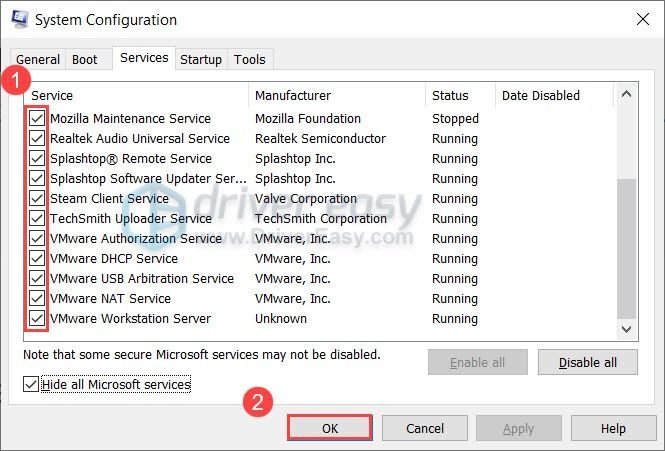
Если это решение не исправит ваш Roblox, взгляните на следующее.
Исправление 7: используйте VPN
Когда дело доходит до устранения неполадок в сети, VPN может быть самым надежным решением. А оплаченный Служба VPN гарантирует безопасный доступ 24/7 с малой задержкой, и вам не нужно беспокоиться о том, какие порты должны быть открыты на вашем маршрутизаторе, отключать антивирус или нет. Если вы испробовали все описанные выше методы, и ни один из них не работает, попробуйте VPN. Но обратите внимание, что мы не рекомендуем использовать бесплатные VPN, так как они обычно упакованы и рискованны.
И для справки, вот некоторые широко известные поставщики:
Итак, это исправления для вашей проблемы с Roblox, которая не работает. Надеюсь, вы решили проблему и теперь можете наслаждаться Roblox без ошибок. Если у вас есть какие-либо идеи или вопросы, сообщите нам в разделе комментариев, и мы свяжемся с вами как можно скорее.


















![[Решено] Проблема с производительностью God of War](https://letmeknow.ch/img/knowledge/02/god-war-performance-issue.jpg)

![[РЕШЕНО] Сбой CoD Vanguard на ПК — 2022](https://letmeknow.ch/img/knowledge/39/cod-vanguard-crashing-pc-2022.png)

